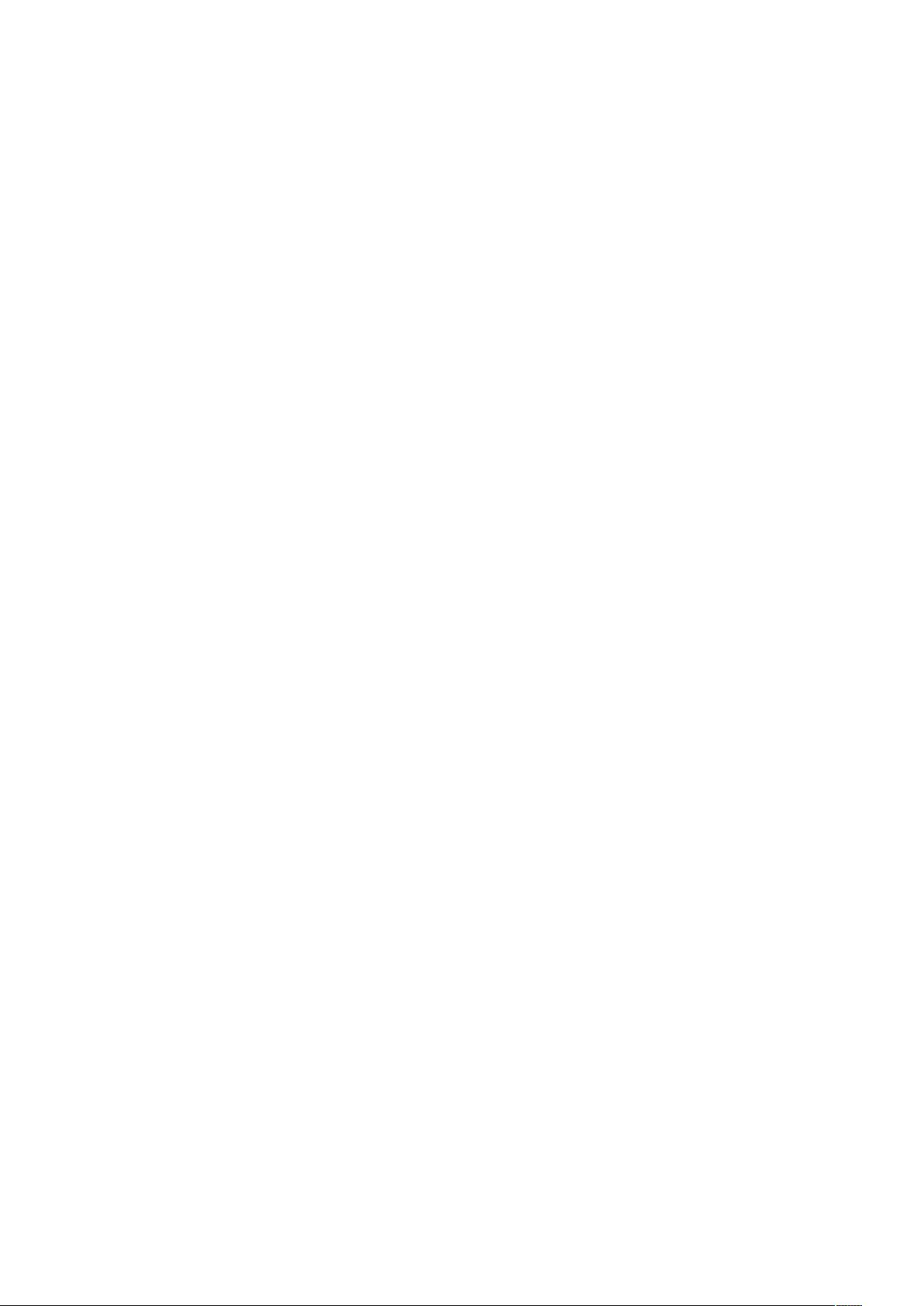解决Win7资源管理器自动关闭或重启的三种方法
下载需积分: 50 | DOCX格式 | 132KB |
更新于2024-09-12
| 109 浏览量 | 举报
"Win7资源管理器在遇到各种情况时可能会自动关闭或重启,这可能是由解码器问题、系统设置或与其他软件冲突导致的。本文提供了三种解决方法,包括通过任务管理器重新启动资源管理器、禁用WinRAR与资源管理器的整合以及调整系统设置和解码器配置。"
在Windows 7操作系统中,用户可能会遇到资源管理器(Explorer.exe)频繁关闭或重启的问题,这极大地影响了系统的正常使用。以下是一些针对这一问题的解决策略:
方法1:
当资源管理器停止工作时,可以通过任务管理器来暂时恢复其运行。首先按下Ctrl+Shift+Esc键打开任务管理器,点击“文件”菜单,然后选择“新建任务”。在弹出的对话框中输入“explorer.exe”,点击“确定”以重新启动资源管理器。如果问题持续存在,可以尝试禁用WinRAR与资源管理器的整合。进入WinRAR的“选项”菜单,选择“设置”,在“综合”选项卡中取消勾选“把WinRAR整合到资源管理器中”。
方法2:
此方法主要针对资源管理器在打开特定文件夹或搜索服务项时自动重启的情况。这可能是由于解码器错误导致的。可以尝试更改资源管理器的显示设置以减少解码负担。打开资源管理器,点击“组织”按钮,选择“文件夹和搜索选项”,然后在“查看”选项卡中,勾选“始终显示图标,从不显示缩略图”,同时取消“在缩略图上显示文件图标”。这将避免资源管理器试图加载可能引发问题的缩略图。
方法3:
对于打开包含大量视频文件的文件夹时出现问题的情况,可能是由于解码器与Windows Media Player之间的冲突。某些第三方解码器可能导致资源管理器崩溃。为了解决这个问题,可以先尝试卸载可能冲突的解码器软件,如VistaCodecPackage、Windows7CodecPack、Windows7Codecs和MyCodecPack等。此外,可以更改文件夹的查看模式,避免使用显示缩略图的选项,如“超大图标”、“大图标”、“中等图标”、“小图标”和“平铺”,转而选择“列表”或“详细信息”模式,以减少解码过程对资源管理器的影响。
以上三个方法针对不同的故障现象提供了相应的解决方案,可以根据实际遇到的问题选择合适的方法。在进行这些操作时,建议先备份重要数据,以防操作过程中可能出现的意外情况。如果问题仍然无法解决,可能需要考虑更新系统补丁或者寻求专业技术人员的帮助。
相关推荐









风吹过的叶子
- 粉丝: 0
- 资源: 1
最新资源
- apiAutocomNFSe
- ekrtf304_d7_delphi_rtf_3娱d7com_
- mysql-installer-community-8.0.22.0.msi.zip
- blomqvist:布隆奎斯特
- zsnap:Linux上用于ZFS的自动简单快照工具
- 记分卡:安全记分卡-开源的安全健康指标
- 用HTML5编写乐谱
- java项目实战练习小项目
- typed-manifest:对标准 Java META-INFMANIFEST.MF 的类型安全访问
- firefox-to-deepl:Firefox扩展。 突出显示网页上的文本并将其发送到DeepL
- 关于车辆到行人通信系统及其使用方法的介绍说明.rar
- 基于串口通信的上位机控制软件.rar
- Week5:网络编程
- t-angular-boilerplate-keycloak
- svelte-localstorage::warning:尚未就绪:warning:自动与localStorage同步的Svelte可写存储
- matlab个人练习上手视觉项目